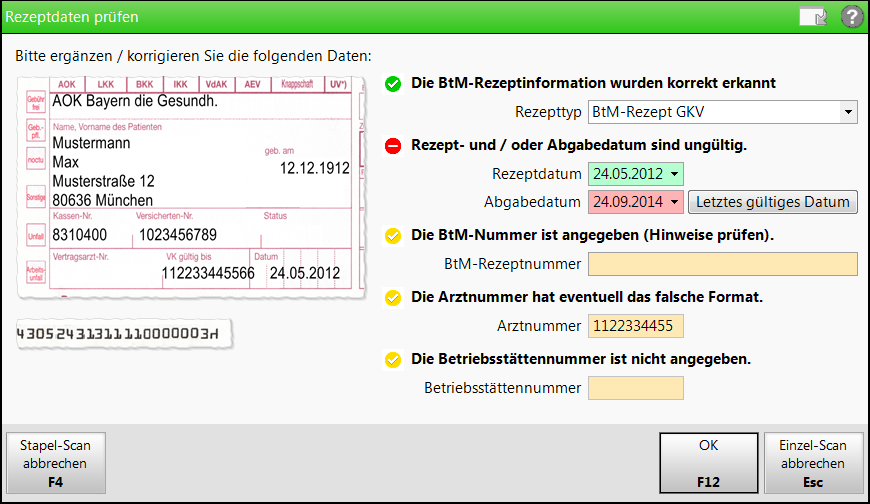Rezeptdaten prüfen
Kurz erklärt
Es werden folgende allgemeinen Rezeptdaten geprüft:
- Kostenträger
- Rezept- und Abgabedatum
- Arztnummer
- Betriebsstättennummer
- Rezepttyp eines BtM-Rezepts und Vollständigkeit der BtM-Nummer (14 Ziffern)
Die Bedeutung der farblichen Unterlegung ist die gleiche wie im Fenster Rezept-Scan. Mehr dazu im Thema 'Farbige Kennzeichnung der geprüften Daten'.
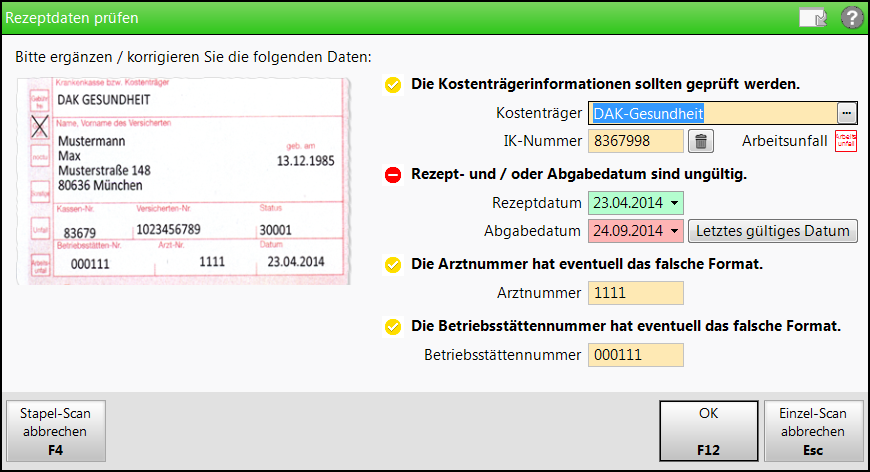
Korrigieren der Daten
 Fehlerhaft aufgedruckte Daten dürfen Sie nicht korrigieren! Dies muss in der Arztpraxis vorgenommen werden.
Fehlerhaft aufgedruckte Daten dürfen Sie nicht korrigieren! Dies muss in der Arztpraxis vorgenommen werden.
Falls die Daten aufgrund einer schlechten Druckqualität nicht oder nicht gut genug erkannt werden konnten, dann können Sie diese korrigieren.
 Nutzen Sie zur besseren Erkennung der aufgedruckten Daten ggf. die 'Zoom-Funktion'.
Nutzen Sie zur besseren Erkennung der aufgedruckten Daten ggf. die 'Zoom-Funktion'.
- Kostenträger - Wählen Sie den Browse-Button, um den Kostenträger aus dem Fenster Kostenträger auswählen auszuwählen.
 Ein erkannter Kostenträger/ IK-Nummer, der nicht mit dem in den Kontaktdaten hinterlegten Kostenträger übereinstimmt, wird im Fenster Rezeptscan in den Kundendaten mit einer gelben Unterlegung signalisiert. Mehr dazu im Thema 'Kundendaten prüfen im Rezeptscan'.
Ein erkannter Kostenträger/ IK-Nummer, der nicht mit dem in den Kontaktdaten hinterlegten Kostenträger übereinstimmt, wird im Fenster Rezeptscan in den Kundendaten mit einer gelben Unterlegung signalisiert. Mehr dazu im Thema 'Kundendaten prüfen im Rezeptscan'. - IK-Nummer - Tragen Sie die IK-Nummer in das Feld ein.
- Button
 - Wählen Sie den Button, um den Kostenträger und die IK-Nummer zu entfernen.
- Wählen Sie den Button, um den Kostenträger und die IK-Nummer zu entfernen. - Arbeitsunfall - Sofern das Rezept aufgrund eines Arbeitsunfalls ausgestellt wurde, die Erkennung jedoch nicht korrekt war, kreuzen Sie den Button durch Auswählen an
 .
. - Rezeptdatum - Tragen Sie das aufgedruckte Rezeptdatum ein oder klicken Sie auf den
 Dropdown-Button, um für eine vereinfachte Datumseingabe einen Kalender einzublenden.
Dropdown-Button, um für eine vereinfachte Datumseingabe einen Kalender einzublenden. - Abgabedatum - Als Abgabedatum wird immer das aktuelle Datum eingeblendet. Wählen Sie das tatsächliche Abgabedatum in der Apotheke. Klicken Sie dazu auf den
 Dropdown-Button, um für eine vereinfachte Datumseingabe einen Kalender einzublenden. Oder wählen Sie den Button Letztes gültiges Datum, um das letztmögliche Datum zur Abgabe basierend auf dem Ausstellungsdatum des Rezepts einzutragen. Bei Privatrezepten sind dies 3 Monate. Bei GKV-Rezepten beträgt die Frist 1 Monat. Um bei GKV-Rezepten jedoch Retaxationen vorzubeugen, wird diese Frist im Rezeptscan auf 28 Tage begrenzt, da bei Kostenträgern eine unterschiedliche Auffassung herrscht, welcher konkrete Zeitraum einem „Monat“ entspricht.
Dropdown-Button, um für eine vereinfachte Datumseingabe einen Kalender einzublenden. Oder wählen Sie den Button Letztes gültiges Datum, um das letztmögliche Datum zur Abgabe basierend auf dem Ausstellungsdatum des Rezepts einzutragen. Bei Privatrezepten sind dies 3 Monate. Bei GKV-Rezepten beträgt die Frist 1 Monat. Um bei GKV-Rezepten jedoch Retaxationen vorzubeugen, wird diese Frist im Rezeptscan auf 28 Tage begrenzt, da bei Kostenträgern eine unterschiedliche Auffassung herrscht, welcher konkrete Zeitraum einem „Monat“ entspricht. - Arztnummer - Tragen Sie die aufgedruckte Arztnummer ein.
- Betriebsstättennummer - Tragen Sie die aufgedruckte Betriebsstättennummer ein.
- Rezepttyp eines BtM-Rezepts - Wählen Sie den korrekten Rezepttyp (BtM-Rezept GKV oder BtM-Rezept Privat) aus der Liste aus.
Mehr dazu im Thema 'Rezept-Scan von BtM-, Privat- und grünen Rezepten'.
- BtM-Nummer - Geben Sie die vollständige BtM-Nummer (14 Ziffern) ein. Diese ist im Scanbereich unterhalb der Kundendaten eingeblendet.
Sonderfall App-Bestellung
Bei einer App-Bestellung müssen Sie IMMER das Rezeptdatum prüfen, deshalb ist es gelb hinterlegt. Es ist immer mit dem aktuellen Datum vorbelegt.
Passen Sie es ggf. auf das aufgedruckte Datum an.
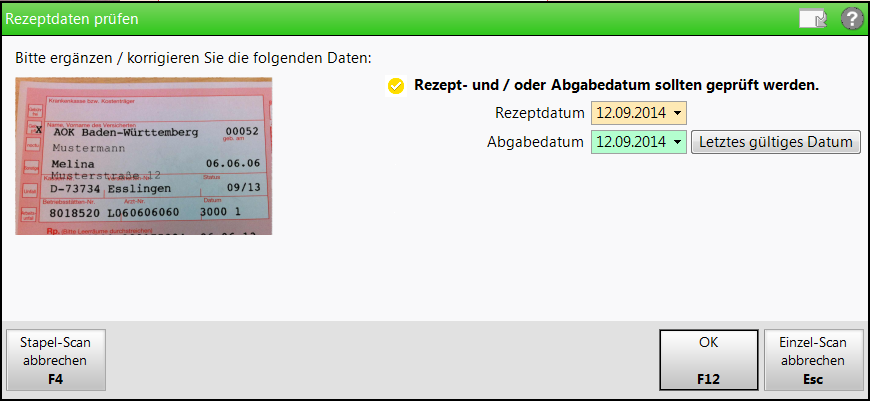
Mehr dazu im Thema 'App "Meine Apotheke"'.
Zoom-Funktion
Um die Daten auf dem Rezept besser erkennen zu können, nutzen Sie die Zoom-Funktion zum Vergrößern des Scanbereichs.
Fahren Sie dazu mit der Maus über den Scanbereich.
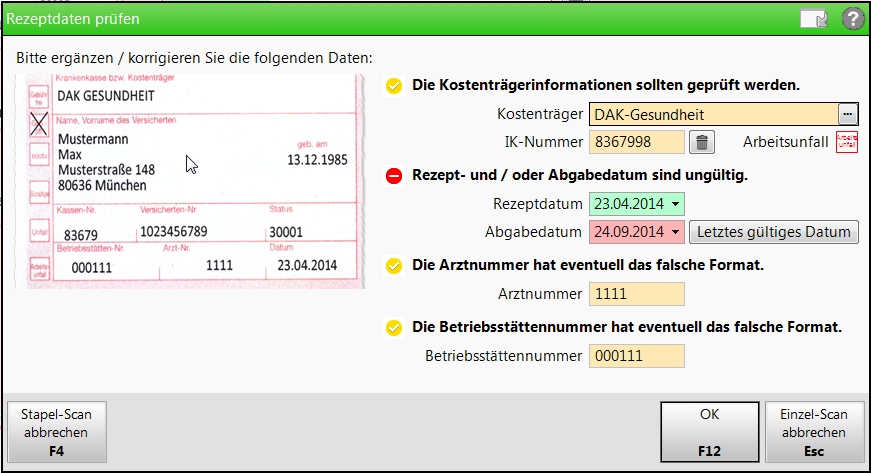
Scan abbrechen
Sie können sowohl den Rezeptscan für das angezeigte Rezept abbrechen, als auch den Rezeptscan für den gesamten eingescannten Stapel von Rezepten.
Nutzen Sie dazu die Funktionen Einzel-Scan abbrechen - Esc bzw. Stapel-Scan abbrechen - F4.
Weitere Info und Funktionen